Pagina de pornire > Scanare > Scanarea utilizând butonul de scanare al aparatului > Salvarea datelor scanate ca atașament la un e-mail
Salvarea datelor scanate ca atașament la un e-mail
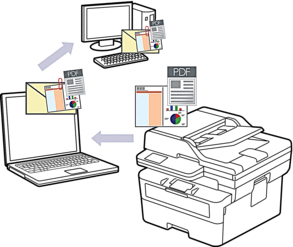
- Utilizați butonul de scanare de pe aparat pentru a efectua modificări temporare la setările de scanare. Pentru a efectua modificări permanente, utilizați Brother iPrint&Scan.
Pentru a utiliza această funcție cu butonul de scanare al aparatului dvs., asigurați-vă că ați selectat una dintre aceste aplicații din Brother iPrint&Scan:
- Windows: Microsoft Outlook
- Mac: Apple Mail
DCP-L2600D/DCP-L2620DW/DCP-L2622DW/DCP-L2627DW/DCP-L2627DWXL/DCP-L2627DWE/DCP-L2640DN/MFC-L2802DN/MFC-L2800DW/MFC-L2802DW/MFC-L2827DWXL/MFC-L2827DW/MFC-L2835DW
- Apăsaţi
 (Scan (Scanare)).
(Scan (Scanare)). - Apăsaţi pe
 sau pe
sau pe  pentru a selecta opţiunea [la PC] şi apoi apăsaţi pe OK.
pentru a selecta opţiunea [la PC] şi apoi apăsaţi pe OK. - Apăsaţi pe
 sau pe
sau pe  pentru a selecta opţiunea [E-mail] şi apoi apăsaţi pe OK.
pentru a selecta opţiunea [E-mail] şi apoi apăsaţi pe OK. - Dacă aparatul este conectat în reţea, apăsaţi pe
 sau pe
sau pe  pentru a selecta computerul de destinaţie.
pentru a selecta computerul de destinaţie. - Apăsaţi pe OK.

Dacă pe ecranul LCD se solicită introducerea unui cod PIN, introduceţi codul PIN format din patru cifre al computerului de destinaţie pe ecranul LCD şi apoi apăsaţi pe OK.
- Pentru a schimba setările de scanare pentru acest document, apăsați pe Options (Opţiuni) sau pe Copy/Scan Options (Opțiuni copiere/scanare), apăsați pe
 sau pe
sau pe  pentru a selecta opțiunea și apoi apăsați pe OK pentru a continua spre următoarea setare pentru scanare. Omiteți acest pas dacă doriți să utilizați setările de scanare implicite.
pentru a selecta opțiunea și apoi apăsați pe OK pentru a continua spre următoarea setare pentru scanare. Omiteți acest pas dacă doriți să utilizați setările de scanare implicite. - [Setare culoare]
- [Rezoluţie]
- [Fisier Tip]
- [Format document]
- [Autocor.încl.ADF] (disponibil numai pentru anumite modele)
- [Elim. cl. fund.] (disponibil numai pentru anumite setări)

Pentru modificarea setărilor de scanare, la aparat trebuie conectat un computer pe care este instalat Brother iPrint&Scan.
- Apăsaţi pe Start.Aparatul scanează documentul şi îl salvează ca fişier ataşament. Acesta lansează apoi aplicaţia de e-mail şi deschide un mesaj e-mail nou, gol cu fişierul scanat ataşat.
DCP-L2660DW/DCP-L2665DW/MFC-L2860DWE/MFC-L2860DW/MFC-L2862DW/MFC-L2922DW
- Apăsaţi pe .
- Dacă aparatul este conectat într-o reţea, apăsaţi pe
 sau pe
sau pe  pentru a afişa computerul la care doriţi să trimiteţi datele şi apoi apăsaţi pe numele computerului.
pentru a afişa computerul la care doriţi să trimiteţi datele şi apoi apăsaţi pe numele computerului. 
Dacă pe ecranul LCD este afişat un mesaj în care se solicită introducerea unui cod PIN pentru computer, introduceţi codul PIN format din patru cifre pe ecranul LCD şi apoi apăsaţi pe [OK].
- Pentru a modifica setările de scanare, apăsați pe
 [Opţiuni], apoi selectați setările de scanare pe care doriți să le modificați. Omiteți acest pas dacă doriți să utilizați setările de scanare implicite.
[Opţiuni], apoi selectați setările de scanare pe care doriți să le modificați. Omiteți acest pas dacă doriți să utilizați setările de scanare implicite. - [Scanare 2 feţe] (disponibil pentru anumite modele)
- [Setări scanare]
- [Setare culoare]
- [Rezoluţie]
- [Fisier Tip]
- [Format doc.]
- [Luminozitate]
- [Contrast] (disponibil numai pentru anumite setări)
- [Autocor.încl.ADF] (disponibil pentru anumite modele)
- [Eliminare culoare de fond]
(disponibil numai pentru anumite setări)

Pentru modificarea setărilor de scanare, la aparat trebuie conectat un computer pe care este instalat Brother iPrint&Scan.
Când aparatul dvs. afișează butonul [OK], apăsați [OK].
Pentru a salva setările ca comandă rapidă, apăsaţi pe [Salv drept cmd. rap.].
- Apăsaţi pe [Start].Aparatul începe să scaneze. Dacă utilizaţi sticla scanerului aparatului, urmaţi instrucţiunile de pe ecranul LCD pentru a finaliza sarcina de scanare.



